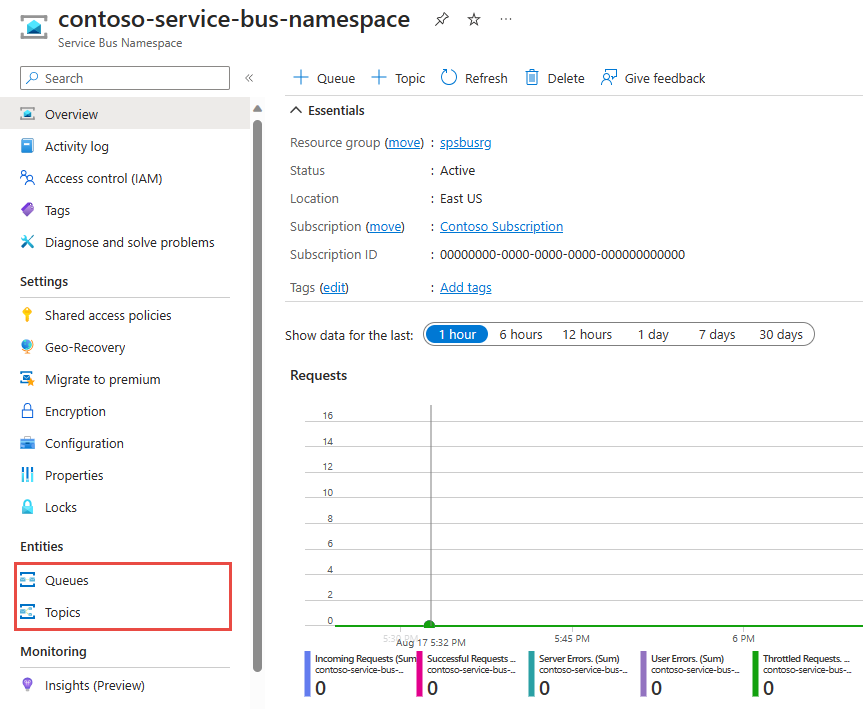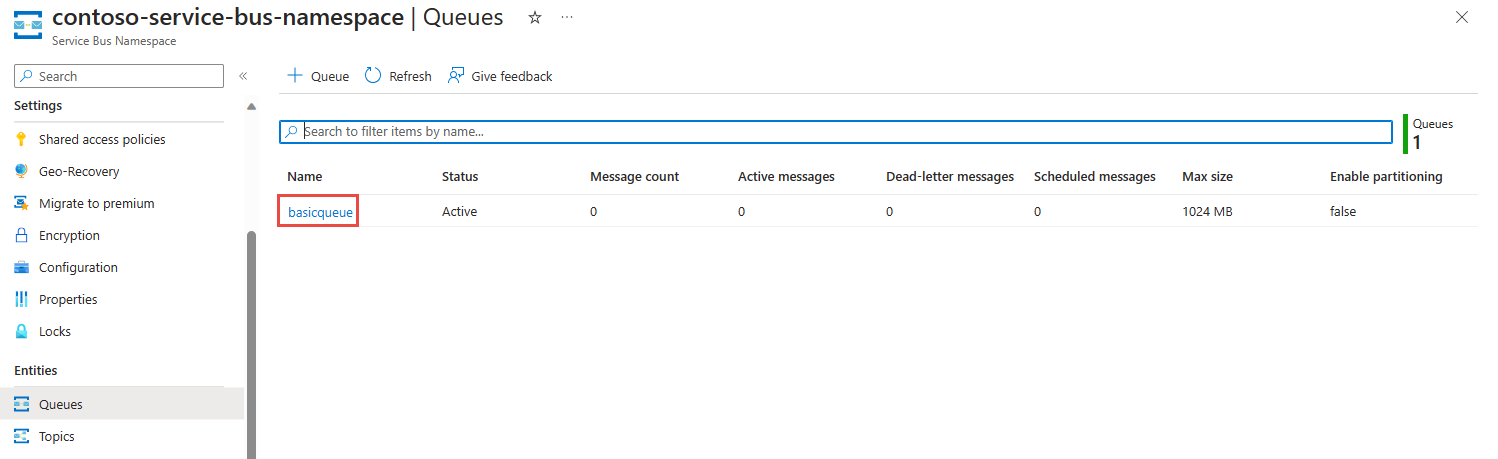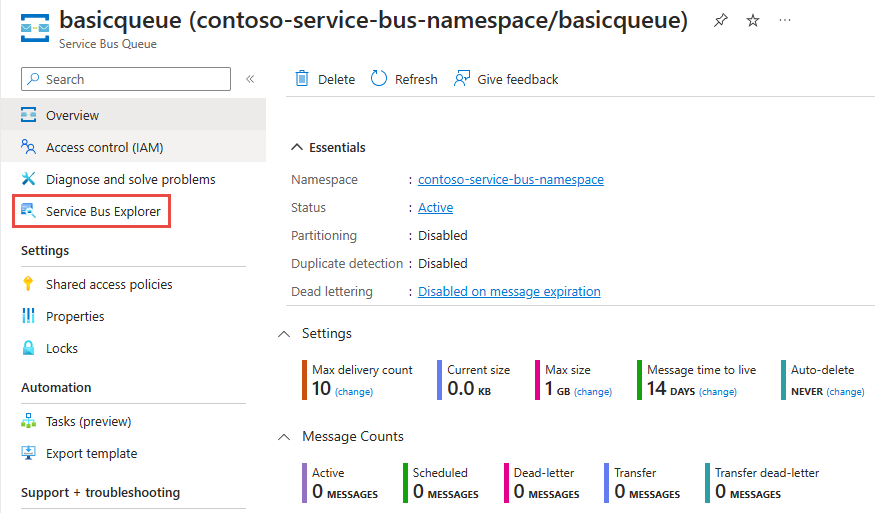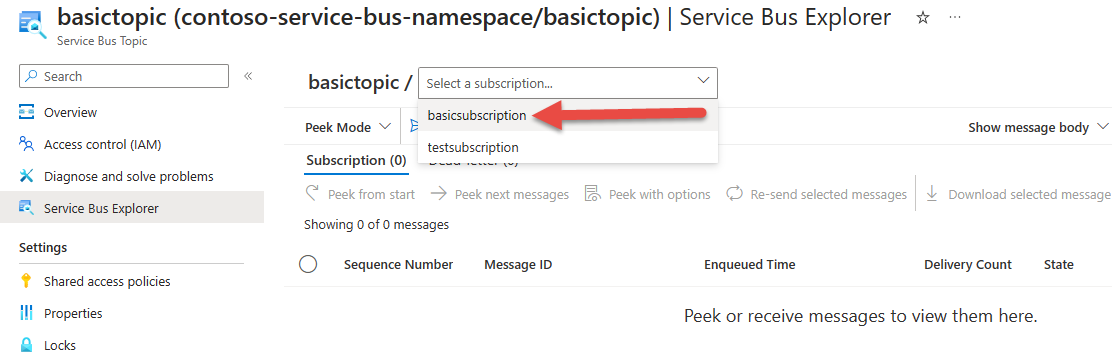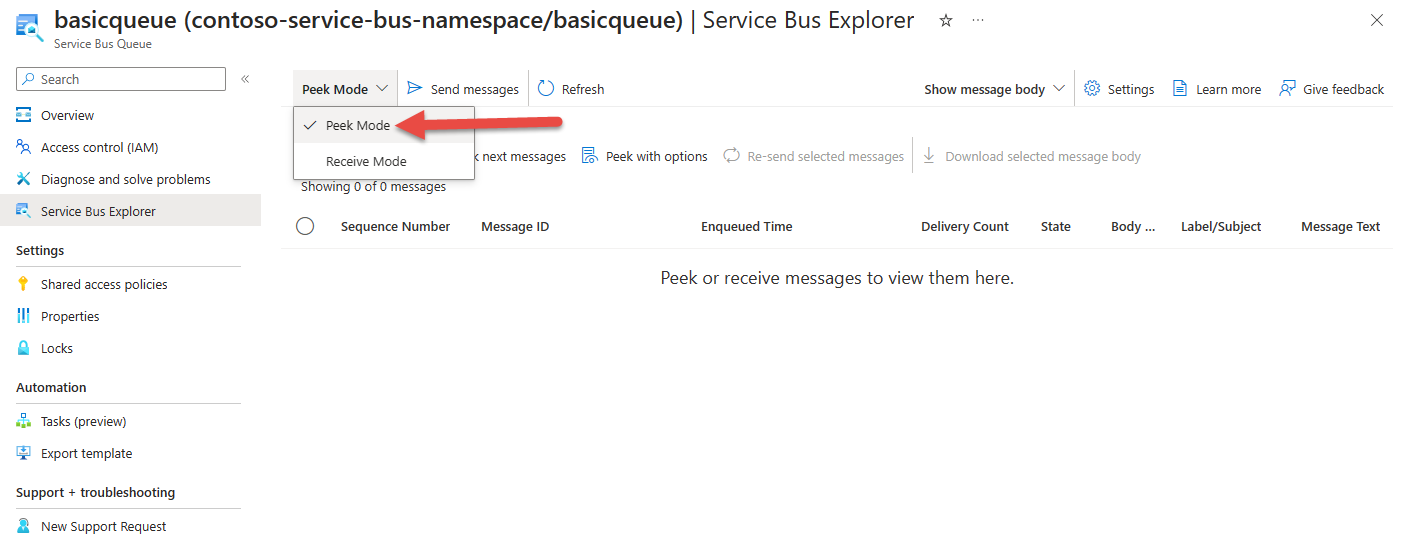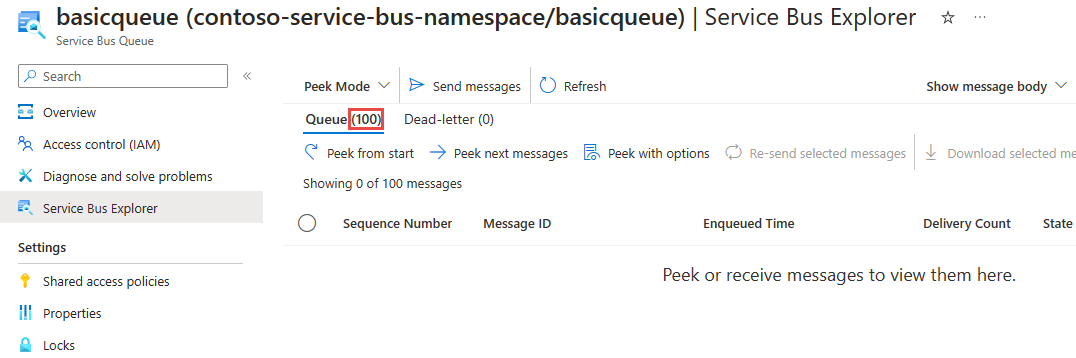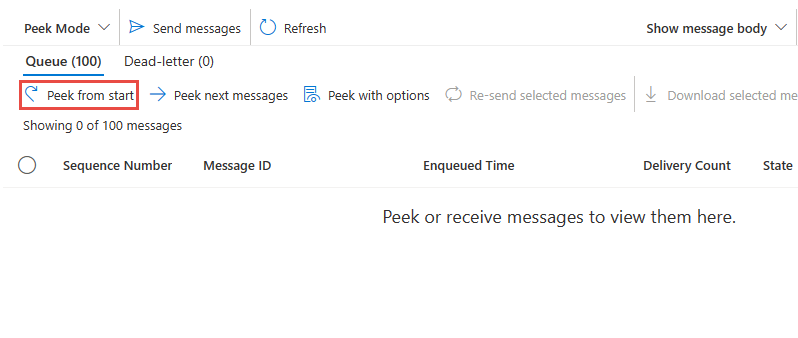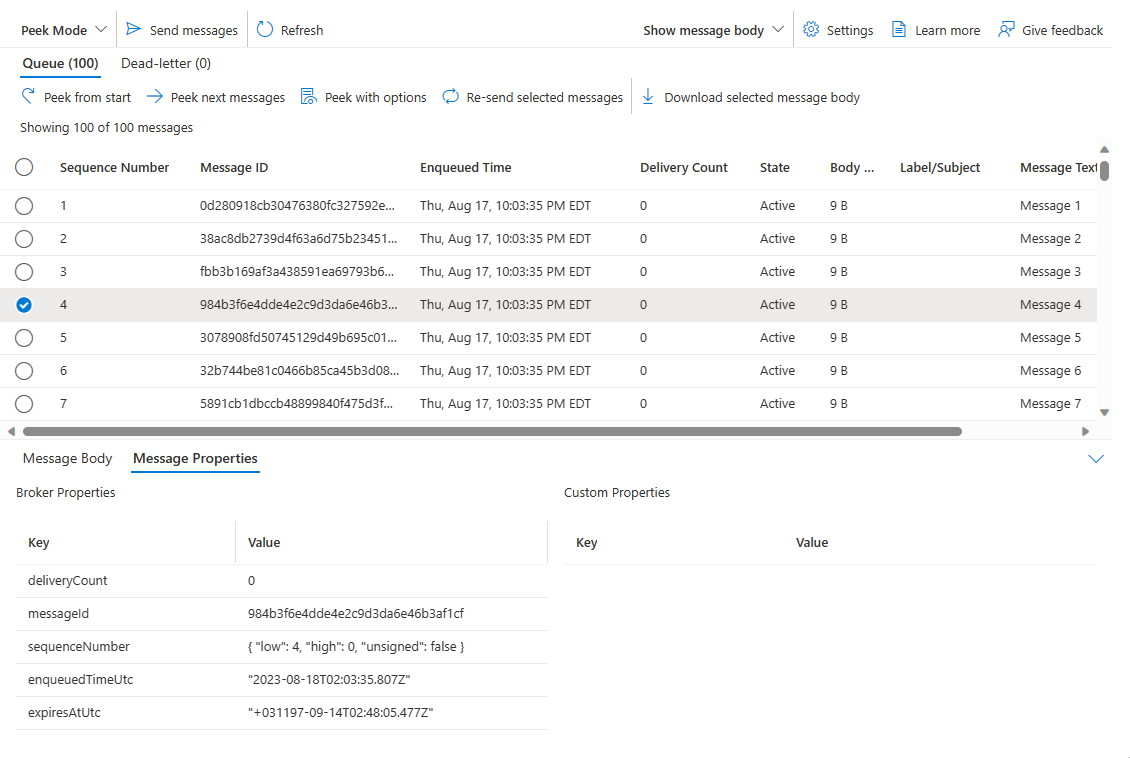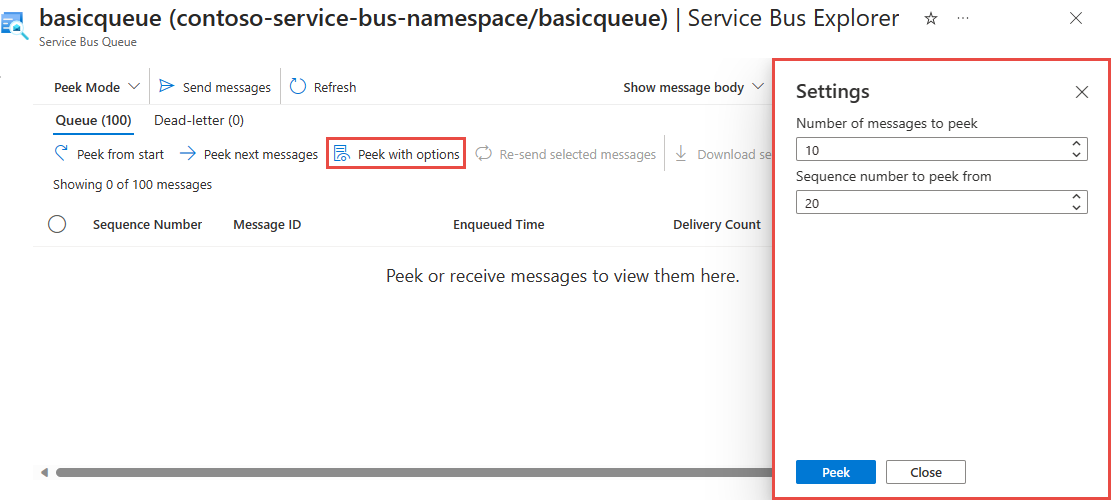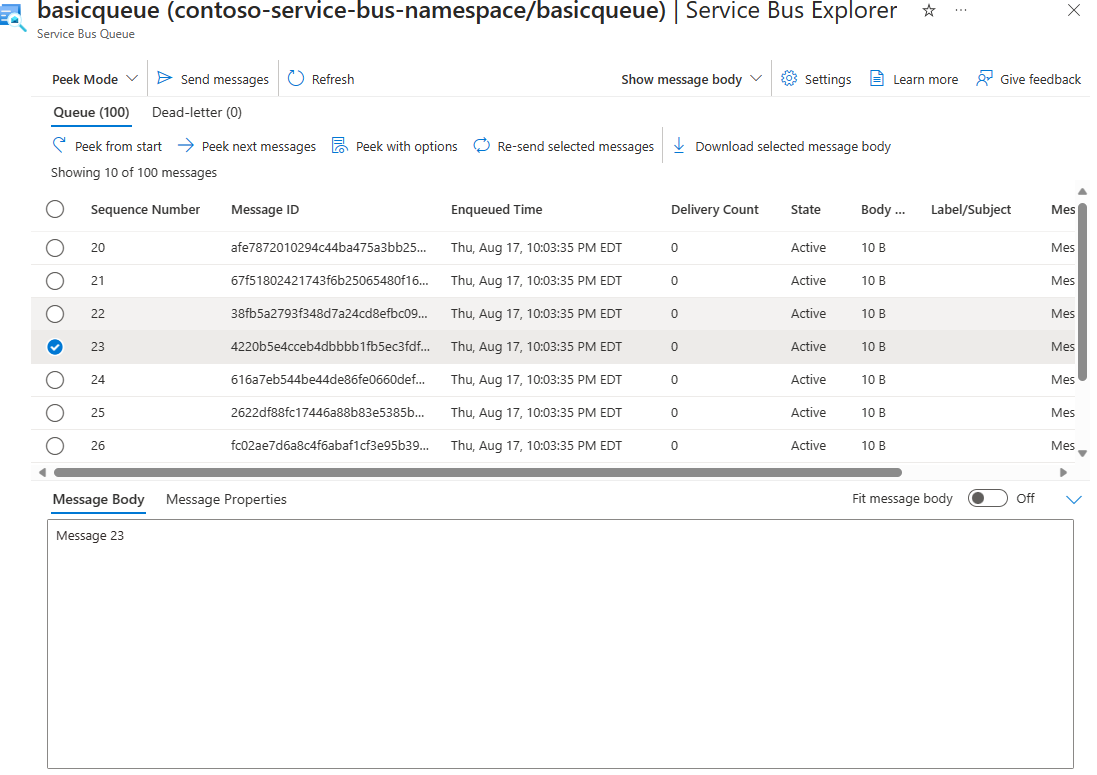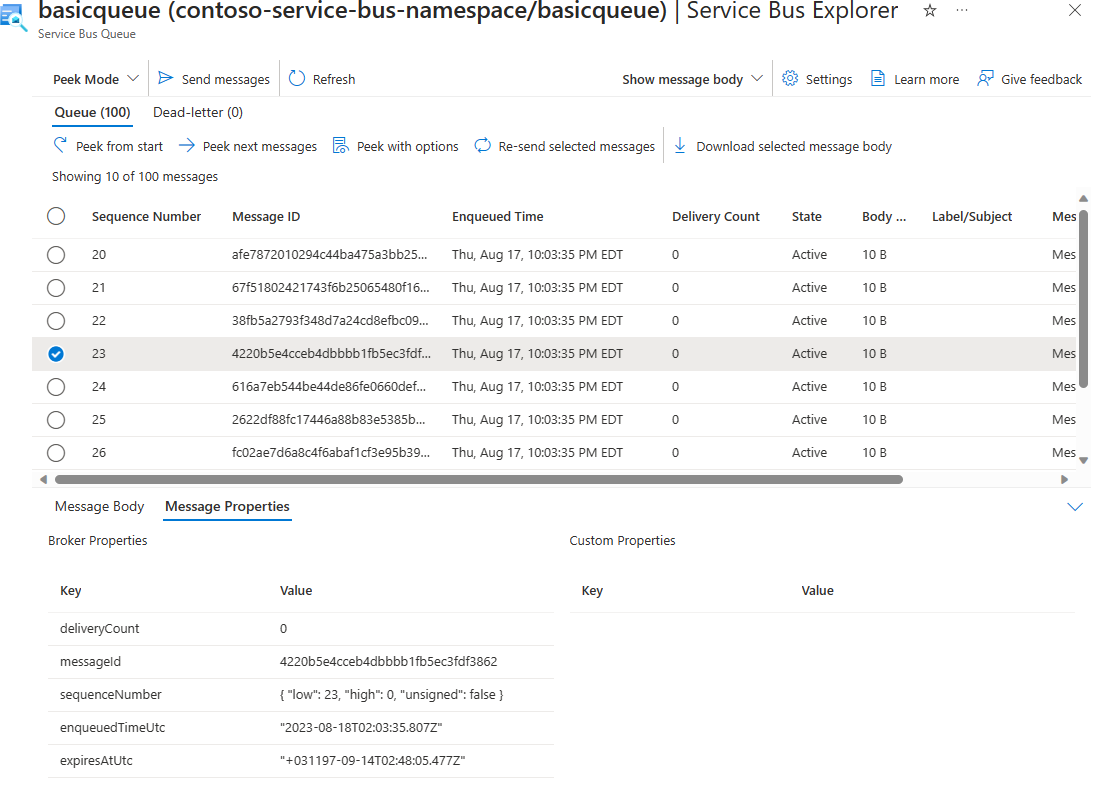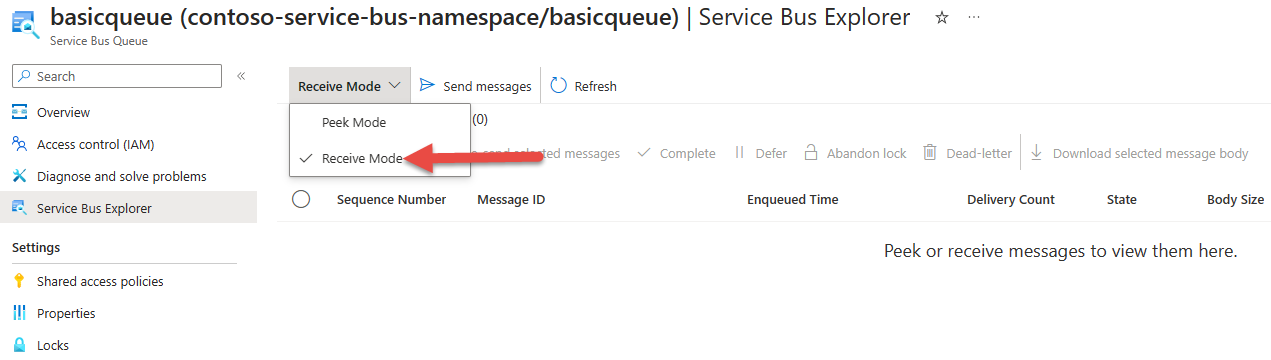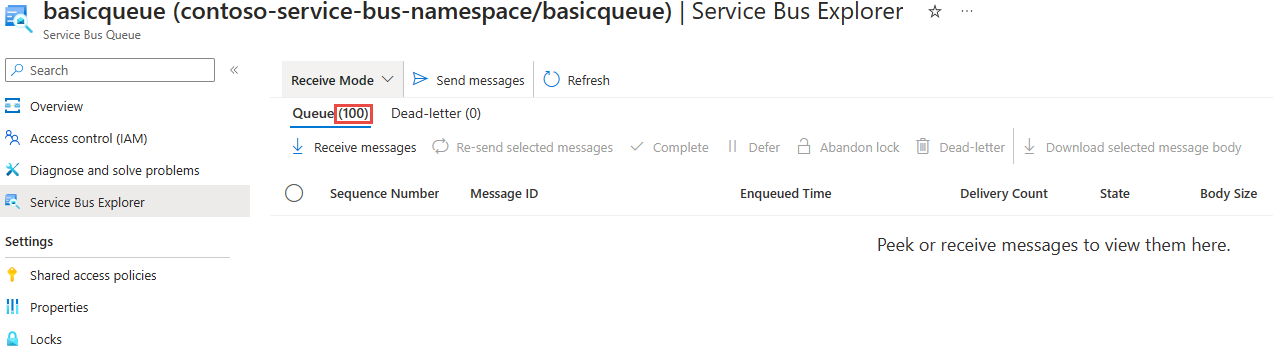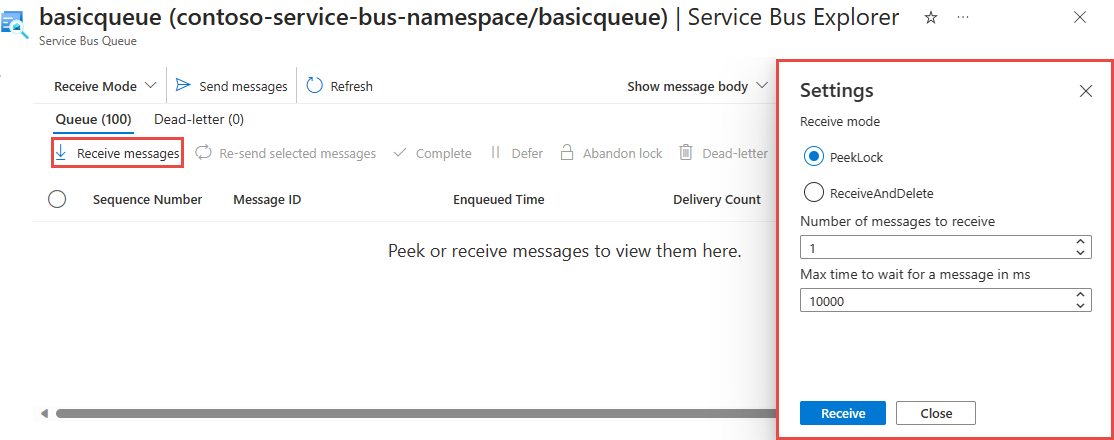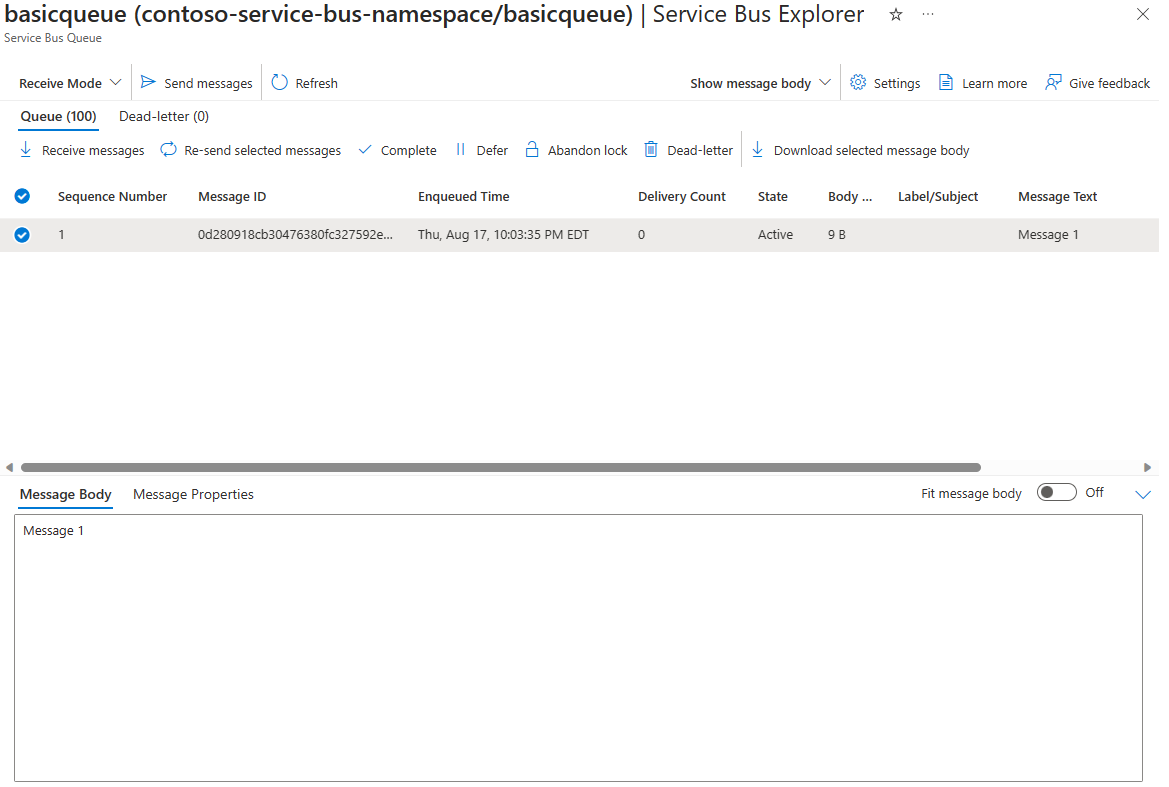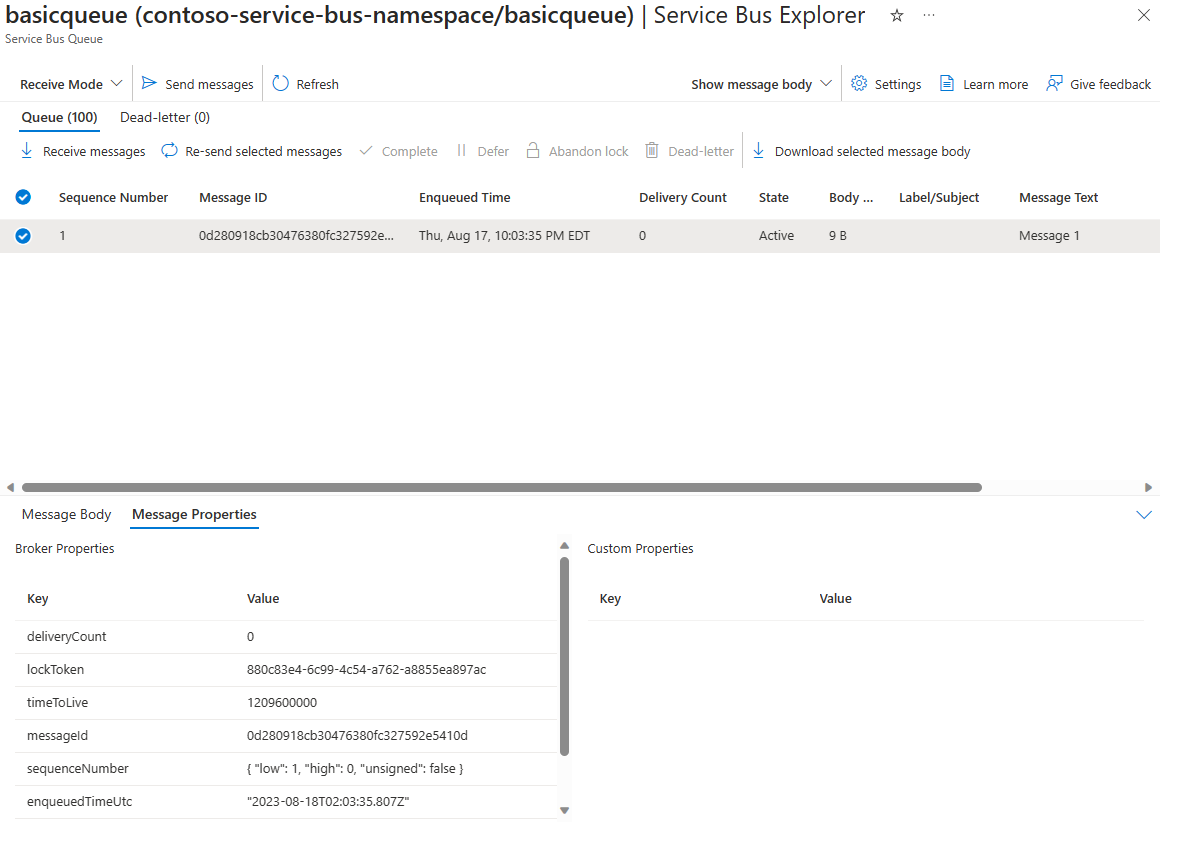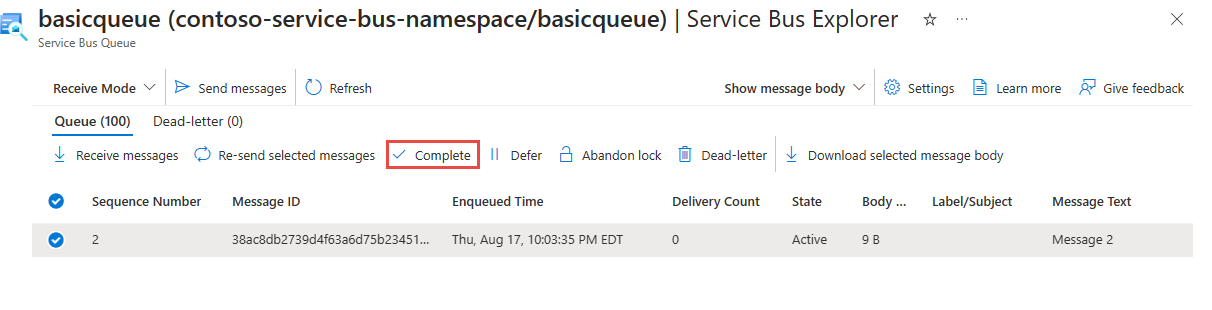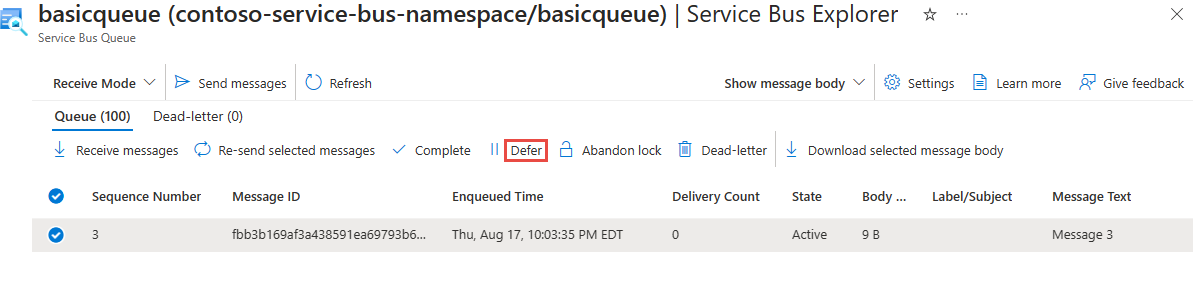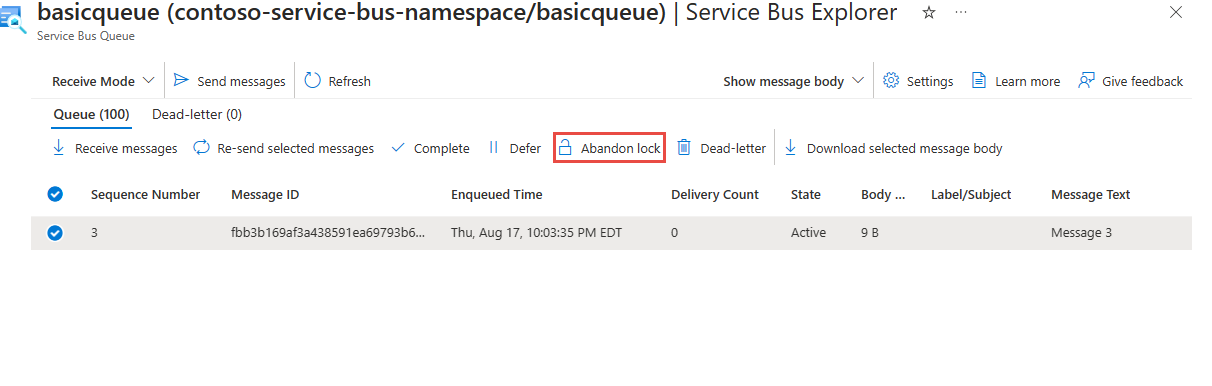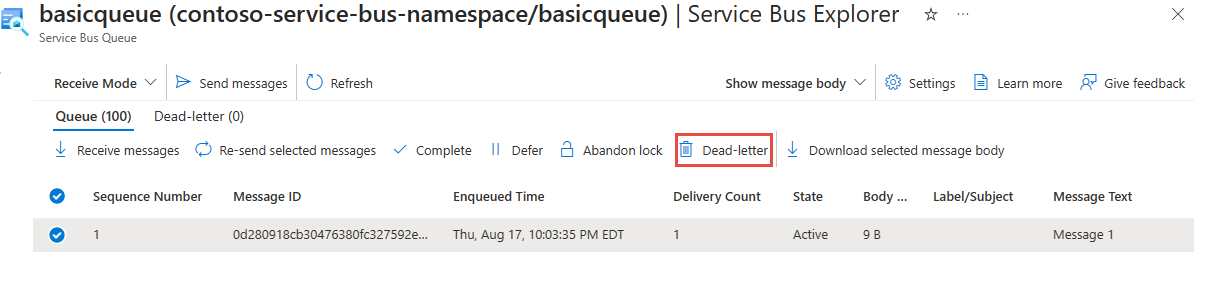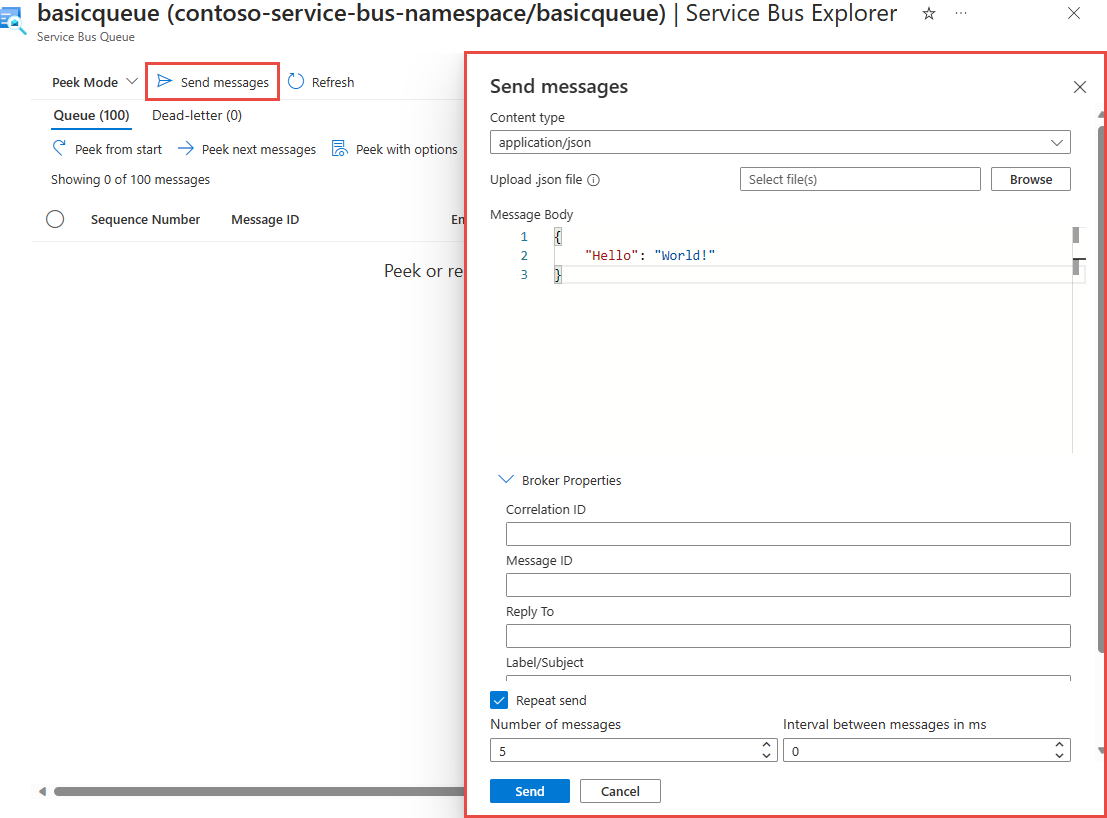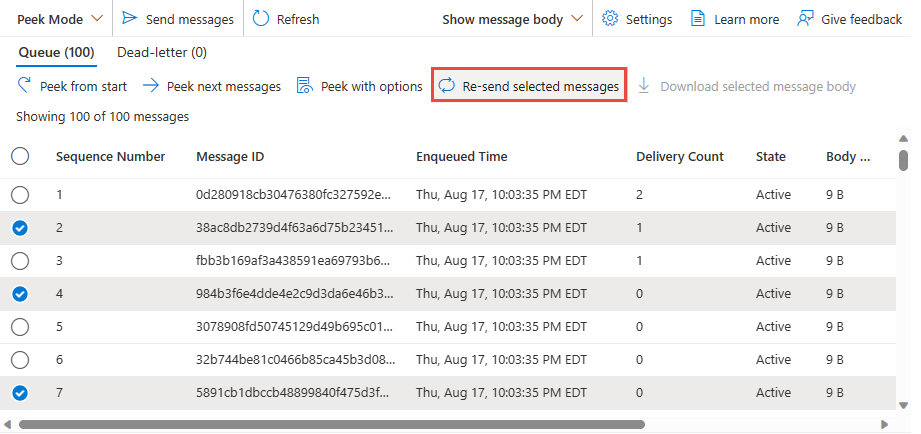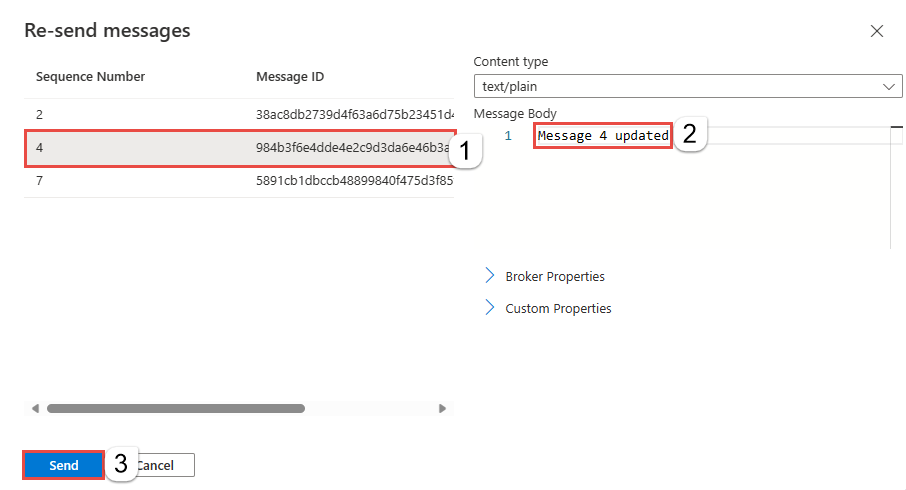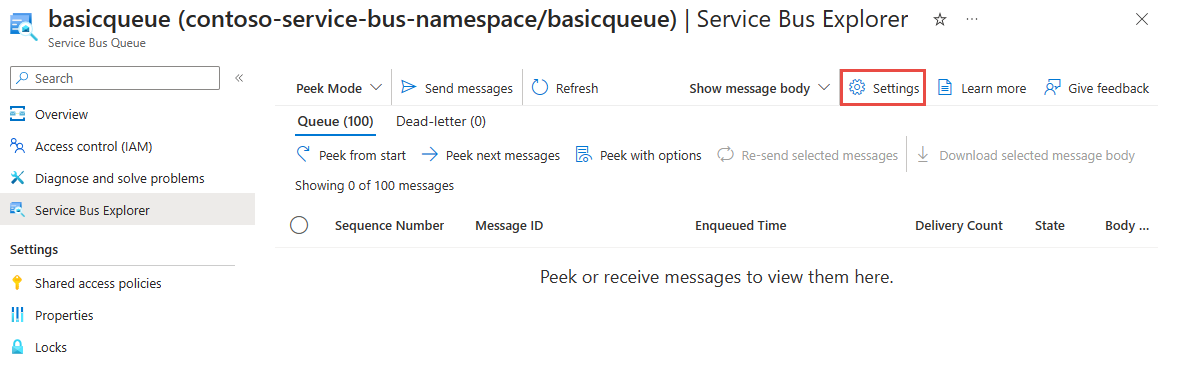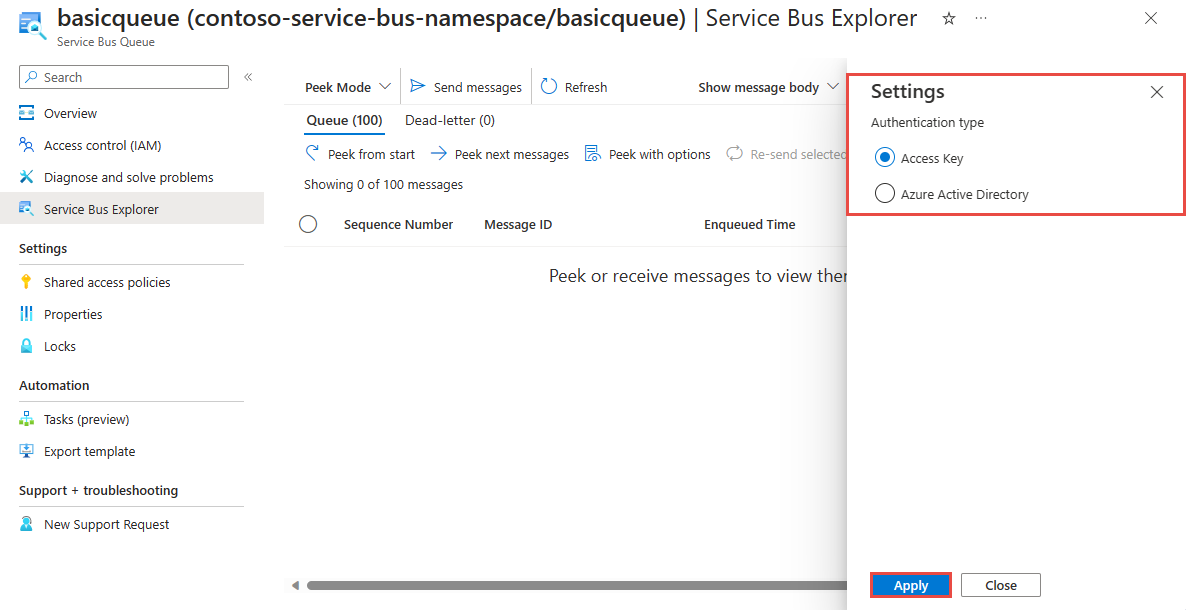Adatműveletek futtatása a Service Bus Explorerrel a Service Buson
Az Azure Service Bus lehetővé teszi, hogy a küldő és fogadó ügyfélalkalmazások az ismerős pont–pont (Queue) és a publish-subscribe (Topic-Subscription) szemantikával leválasztsák üzleti logikájukat.
Megjegyzés:
Ez a cikk az Azure Portal részét képező Azure Service Bus Explorer funkcióit emeli ki.
A közösség tulajdonában lévő nyílt forráskód Service Bus Explorer egy különálló alkalmazás, és eltér ettől.
Az Azure Service Bus-névtéren futtatott műveletek kétféleek.
- Felügyeleti műveletek – Service Bus-névtér, üzenetsorok, témakörök és előfizetések létrehozása, frissítése, törlése.
- Adatműveletek – Üzenetek küldése és fogadása üzenetsorokból, témakörökből és előfizetésekből.
Fontos
- A Service Bus Explorer nem támogatja a felügyeleti műveleteket és munkameneteket.
- Javasoljuk, hogy a Service Bus Explorert nagyobb üzenetekhez használja, mivel ez időtúllépéseket eredményezhet az üzenet méretétől, az ügyfél és a Service Bus szolgáltatás közötti hálózati késéstől stb. függően. Ehelyett azt javasoljuk, hogy a saját ügyféllel dolgozzon nagyobb üzenetekkel, ahol megadhatja a saját időtúllépési értékeit.
Előfeltételek
A Service Bus Explorer eszköz használatához a következő feladatokat kell elvégeznie:
Hozzon létre egy üzenetsort, amely üzeneteket küld és fogad egy előfizetéssel rendelkező témakörből a funkció teszteléséhez. Az üzenetsorok, témakörök és előfizetések létrehozásának módjáról az alábbi cikkekben olvashat:
Megjegyzés:
Ha nem a létrehozott névtérről van szó, győződjön meg arról, hogy a névtér egyik szerepkörének tagja:
A Service Bus Explorer használata
A Service Bus Explorer használatához keresse meg azt a Service Bus-névteret, amelyen adatműveleteket szeretne végezni.
Ha egy üzenetsoron szeretne műveleteket futtatni, válassza az Üzenetsorok lehetőséget a navigációs menüből. Ha egy témakörön (és az ahhoz kapcsolódó előfizetéseken) szeretne műveleteket futtatni, válassza a Témakörök lehetőséget.
Az üzenetsorok vagy témakörök kiválasztása után válassza ki az adott üzenetsort vagy témakört.
Válassza ki a Service Bus Explorert a bal oldali navigációs menüből
Üzenet betekintője
A betekintő funkcióval a Service Bus Explorerrel megtekintheti az üzenetsor, az előfizetés vagy a kézbesítetlen levelek üzenetsorának 100 legfontosabb üzenetét.
Az üzenetek megtekintéséhez válassza a Betekintő mód lehetőséget a Service Bus Explorer legördülő listában.
Ellenőrizze a metrikákat, hogy vannak-e aktív üzenetek vagy holtbetűs üzenetek, amelyekbe betekinthet, és kiválaszthatja a Queue/Subscription vagy a DeadLetter allekérdezéseket.
Válassza a Betekintő gombot a Start gombból.
A betekintő művelet befejeződése után legfeljebb 100 üzenet jelenik meg a rácson az alábbi képen látható módon. Egy adott üzenet részleteinek megtekintéséhez válassza ki a rácsról. Megadhatja, hogy megtekintse a törzset vagy az üzenet tulajdonságait.
Váltson az alsó panel Üzenettulajdonságok lapjára a metaadatok megtekintéséhez.
Megjegyzés:
Mivel a betekintés nem romboló művelet, az üzenet nem lesz eltávolítva az entitásból.
Megjegyzés:
Teljesítménnyel kapcsolatos okokból a rendszer alapértelmezés szerint nem kéri le az üzenettörzset, ha egy üzenetsorból vagy előfizetésből betekint egy üzenetbe, amelynek maximális üzenetmérete 1 MB-nál nagyobb. Ehelyett egy adott üzenet üzenettörzsét az Üzenettörzs betöltése gombra kattintva töltheti be. Ha az üzenet törzse meghaladja az 1 MB-ot, a rendszer csonkolja azt a megjelenítés előtt.

Üzenet betekintője speciális beállításokkal
A beállításokat tartalmazó betekintő funkció lehetővé teszi, hogy a Service Bus Explorerrel megtekintse az üzenetsor, az előfizetés vagy a kézbesítetlen levelek üzenetsorának legfontosabb üzenetét, megadva a betekintendő üzenetek számát és a betekintő művelet elindításához szükséges sorszámot.
Ha speciális beállításokkal szeretné betekinteni az üzeneteket, válassza a Betekintő mód lehetőséget a Service Bus Explorer legördülő menüben.
Ellenőrizze a metrikákat, hogy vannak-e aktív üzenetek vagy holtbetűs üzenetek, amelyekbe betekinthet, és kiválaszthatja a Queue/Subscription vagy a DeadLetter allekérdezéseket.
Válassza a Betekintés beállításokkal gombot. Adja meg a betekintendő üzenetek számát és a betekintendő sorszámot, majd kattintson a Betekintő gombra.
A betekintő művelet befejeződése után az üzenetek megjelennek a rácson az alábbi képen látható módon. Egy adott üzenet részleteinek megtekintéséhez válassza ki a rácsról. Megadhatja, hogy megtekintse a törzset vagy az üzenet tulajdonságait.
Váltson az alsó panel Üzenettulajdonságok lapjára a metaadatok megtekintéséhez.
Megjegyzés:
Mivel a betekintés nem romboló művelet, az üzenet nem lesz eltávolítva az üzenetsorból.
Üzenet fogadása
A Service Bus Explorer fogadási függvénye lehetővé teszi az üzenetek fogadását egy üzenetsorból vagy előfizetésből.
Üzenetek fogadásához válassza a Fogadási mód lehetőséget a Service Bus Explorer legördülő listában.
Ellenőrizze a metrikákat, hogy vannak-e fogadandó aktív üzenetek vagy kézbesítetlen üzenetek , és válassza a Queue/Subscription vagy a DeadLetter lehetőséget.
Válassza az Üzenetek fogadása gombot, és adja meg a fogadási módot, a fogadandó üzenetek számát, valamint az üzenetre való várakozás maximális idejét, és válassza a Fogadás lehetőséget.
Fontos
Vegye figyelembe, hogy a ReceiveAndDelete mód egy romboló fogadás, azaz az üzenet el lesz távolítva az üzenetsorból, amikor megjelenik a Service Bus Explorer eszközben.
Ha anélkül szeretne üzeneteket böngészni, hogy eltávolítaná őket az üzenetsorból, fontolja meg a Betekintő funkció használatát vagy a PeekLock fogadási módot.
A fogadási művelet befejeződése után az üzenetek megjelennek a rácson az alábbi képen látható módon. Egy adott üzenet részleteinek megtekintéséhez jelölje ki a rácson.
Megjegyzés:
Teljesítménybeli okokból, ha olyan üzenetsorból vagy előfizetésből fogad üzeneteket, amelynek maximális üzenetmérete 1 MB-nál nagyobb, egyszerre csak egy üzenet fog érkezni. Ha az üzenet törzse meghaladja az 1 MB-ot, a rendszer csonkolja azt a megjelenítés előtt.
Miután megkapta az üzenetet PeekLock módban, különböző műveleteket végezhetünk rajta.
Megjegyzés:
Ezeket a műveleteket csak addig hajthatjuk végre, amíg zároljuk az üzenetet.
Üzenet befejezése
A rácson válassza ki a végrehajtani kívánt fogadott üzenet(ek)et.
Válassza a Kész gombot.
Fontos
Vegye figyelembe, hogy az üzenet végrehajtása romboló fogadtatás, azaz az üzenet törlődik az üzenetsorból, amikor a Service Bus Explorer eszközben a Befejezés lehetőséget választotta.
Üzenet elhalasztása
Zárolás megszüntetése
A rácson válassza ki azokat a fogadott üzeneteket, amelyek zárolását fel szeretnénk hagyni.
Válassza a Zárolás megszakítása gombot.
Miután a zárolást megszüntették, az üzenet ismét elérhető lesz a fogadási műveletekhez.
Holt betű
A rácson válassza ki azokat a fogadott üzeneteket, amelyeket el szeretne küldeni.
Válassza a Holt betű gombot.
Miután egy üzenet elhalt betűvel lett elérhetővé válik, elérhető lesz a Holt betű alkonyatból.
Üzenet küldése üzenetsorba vagy témakörbe
Ha üzenetsorba vagy témakörbe szeretne üzenetet küldeni, válassza a Service Bus Explorer Üzenetküldés gombját.
Válassza ki a szöveg/egyszerű, az alkalmazás/xml vagy az application/Json tartalomtípust.
Az üzenet törzséhez adja hozzá az üzenet tartalmát. Győződjön meg arról, hogy megegyezik a korábban beállított tartalomtípussal .
Adja meg a közvetítő tulajdonságait (nem kötelező) – ezek közé tartozik a korrelációs azonosító, az üzenetazonosító, a Válasz, a Címke/Tárgy, az Élettartam (TTL) és az ütemezett közzétételi idő (ütemezett üzenetek esetén).
Állítsa be az egyéni tulajdonságokat (nem kötelező) – ezek lehetnek a szótárkulcshoz beállított felhasználói tulajdonságok.
Az Ismétlődő küldés jelölőnégyzet bejelölésével többször is elküldheti ugyanazt az üzenetet. Ha nincs beállítva üzenetazonosító, a rendszer automatikusan kitölti egymást követő értékekkel.
Miután elkészült az üzenet, válassza a Küldés gombot.
Ha a küldési művelet sikeresen befejeződött, az alábbiak egyike fog történni:
- Ha üzenetsorba küld, az Active Messages metrikáinak számlálója növekszik.
- Ha egy témakörbe küld, az Aktív üzenetek metrikák számlálója növekszik azon előfizetéseken, ahová az üzenetet átirányították.
Üzenet újraküldése
Miután betekintett vagy fogadott egy üzenetet, újra elküldhetjük, amely elküldi az üzenet másolatát ugyanahhoz az entitáshoz, miközben lehetővé teszi számunkra a tartalom és a tulajdonságok frissítését. Az eredeti megmarad, és nem törlődik akkor sem, ha az újraküldés a deadletter-üzenetsorból származik.
A rácson válassza ki azokat az üzeneteket, amelyeket újra el szeretne küldeni.
Válassza a Kijelölt üzenetek újraküldése gombot.
Ha szeretné, válassza ki azokat az üzeneteket, amelyek adatait frissíteni szeretnénk, és elvégezzük a kívánt módosításokat.
A Küldés gombra kattintva elküldheti az üzeneteket az entitásnak.
Megjegyzés:
- Az újraküldési művelet elküldi az eredeti üzenet másolatát. Nem távolítja el az újraküldett eredeti üzenetet.
- Ha egy előfizetés kézbesítetlen üzenetsorában újra elküld egy üzenetet, a rendszer elküldi az üzenet másolatát a témakörnek. Ezért minden előfizetés megkapja az üzenet másolatát.
Hitelesítési típus váltása
A Service Bus Explorer használatakor accesskulcsot vagy Microsoft Entra ID-hitelesítést is használhat.
Következő lépések
- További információ a Service Bus üzenetsorairól és témaköreiről
- További információ a Service Bus-üzenetsorok Azure Portalon történő létrehozásáról
- További információ a Service Bus-témakörök és -előfizetések Azure Portalon való létrehozásáról